Cara Menampilkan Teks Dibawah atau Diatas Halaman Dalam Excel
Menampilkan Teks Diatas atau Dibawah Halaman Excel - Jika kita membahas Header & Footer dalam Excel tentu kita akan ingat dengan nomor halaman atau page number.
Padahal pada menu Header & Footer tersebut ada fungsi sub menu yang lain selain halaman.
Satu diantaranya akan kita bahas dalam artikel ini yaitu menampilkan teks tertentu dibagian bawah atau atas pada Sheet Excel.
Tentu teks ini akan berjalan secara otomatis dan akan muncul disetiap halaman dalam Excel tersebut.
Cara Menampilkan Teks dibawah atau diatas Halaman Excel
Teks yang dimunculkan dibagian atas atau bawah tersebut merupakan catatan yang tentu saja ada tujuan kenapa itu harus ditampilkan.
Misalnya pada Header & Footer tersebut kita menampilkan catatan berupa alamat dari file yang dicetak.
Dengan tambahan tersebut maka pada bagian Header atau Footer akan muncul teks otomatis yang berupa alamat dari file yang kita cetak tersebut.
Maka dengan catatan tersebut pada saat kita akan mencetak kembali file yang sama kita tidak perlu mencarinya karena dibagian bawah atau atas sudah kita cantumkan dalam bentuk catatan.
Adapun langkah - langkah menampilkan teks catatan pada bagian bawah atau atas file Excel adalah sebagai berikut :
- Klik Tab Insert
- Klik Header & Footer yang ada pada kelompok menu Text
- Pada menu Header & Footer silahkan pilih apa yang akan ditampilkan misalnya File Path
Sampai dengan langkah yang keempat diatas kita sudah selesai menampilkan catatan pada file Excel.
Bagian kelompok menu yang akan kita gunakan pada langkah diatas adalah Header & Footer Elements.
Pada kelompok menu ini terdapat beberapa sub menu yang fungsinya adalah sebagai berikut :
- Page Number : untuk menampilkan halaman
- Current Date : menampilkan tanggal
- Current Time : menampilkan jam
- File Path : menampilkan alamat file
- File Name : menampilkan nama file
- Sheet Name : menampilkan nama Sheet
Dari beberapa menu diatas tentu semuanya akan bermanfaat untuk kita terutama jika akan ada pencetakan file.
Untuk posisi dari teks atau menu yang kita pilih diatas bisa diterapkan dibagian atas atau dibagian bawah halaman Excel.
Selain itu catatan yang sudah kita buat tersebut akan muncul disetiap halaman pada file Excel.
Misalnya untuk nama file, jika kita akan mencetak ulang file tersebut maka kita hanya perlu mencari nama file yang tercetak pada dokumen Excel tersebut.
Silahkan ikuti cara dan langkah - langkah diatas untuk menampilkan teks atau catatan dalam File Microsoft Excel.
Itulah pembahasan kita kali ini tentang cara menampilkan catatan pada Microsoft Excel dan semoga artikel ini bermanfaat untuk semua pembaca.

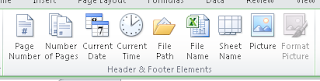
Post a Comment for "Cara Menampilkan Teks Dibawah atau Diatas Halaman Dalam Excel "